Пиньинь важен для всех, кто учится говорить по-китайски. Вы обнаружите, что предпочитаете вводить пиньинь вместо традиционного китайского, но стандартная английская QWERTY-клавиатура не поддерживает все тональные знаки, необходимые для правильного написания пиньинь. Нет английской раскладки клавиатуры. Роб Рохан разработал раскладку клавиатуры это позволяет придерживаться английской раскладки QWERTY, но набирать пиньинь с тоновыми отметками.
Клавиатура доступна в виде установочного файла MSI, который вы можете запустить, и он установит макет для вас. К сожалению, похоже, что файл MSI не работает в Windows 10. Вы можете попробовать, но если он не установится, вам придется создать клавиатуру самостоятельно. К счастью, разработчик сделал доступным исходный файл клавиатуры, и вы можете сами скомпилировать его для Windows 10. Это невероятно просто и требует всего нескольких приложений с графическим интерфейсом для решения этой задачи.
Оглавление
Требования
Вам понадобится следующее;
Создание клавиатуры английского пиньинь
Установите Microsoft Keyboard Layout Creator и запустите его с правами администратора. Перейдите в Файл> Загрузить исходный файл. В открывшемся диалоговом окне перейдите в папку исходных файлов для клавиатуры английского пиньинь, которую вы извлекли. Внутри вы найдете файл с названием «uspinyin.klc». Выберите это. Это загрузит макет в Microsoft Keyboard Layout Creator.
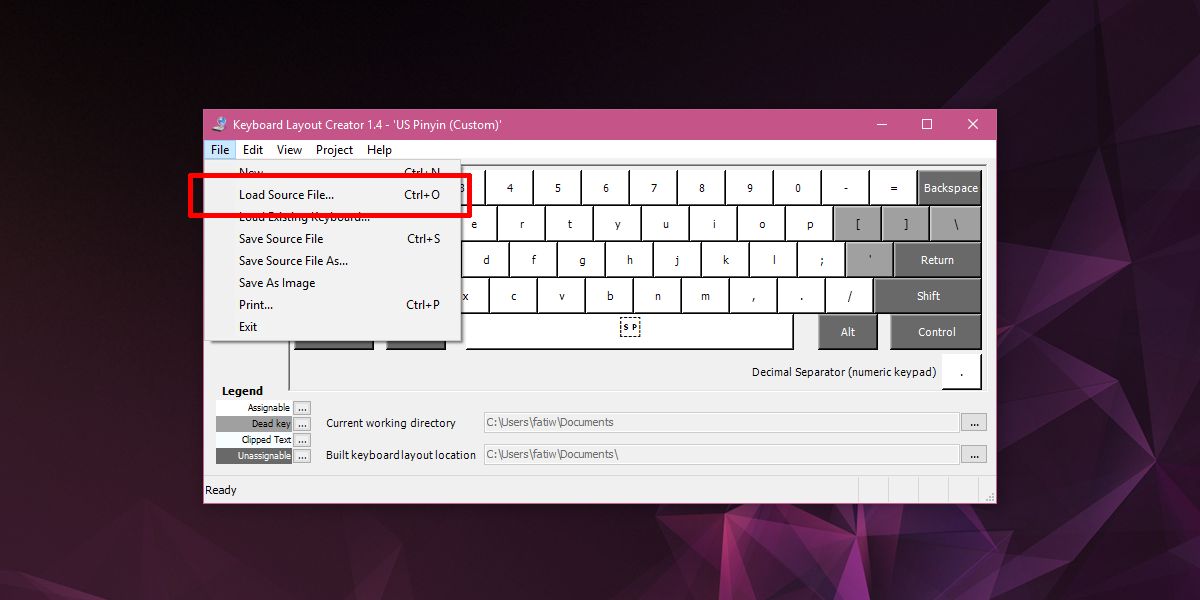
Затем перейдите в Project> Build DLL and Setup Package. Приложение позаботится обо всем и создаст установщик MSI в вашей системе. По завершении откройте папку, в которой сохранен установщик, и запустите его. Это установит новую раскладку клавиатуры.
Использование клавиатуры английского пиньинь
Теперь, когда вы установили клавиатуру, вам нужно удалить другую раскладку QWERTY по умолчанию, чтобы эта раскладка была единственной установленной для английского языка.
Откройте приложение «Настройки» и перейдите в группу настроек «Время и язык». Выберите вкладку «Регион и язык». Выберите установленный язык и щелкните Параметры.

На следующем экране выберите все макеты, которые вы хотите удалить, и нажмите кнопку «Удалить». Оставьте только макет пиньинь США.

Теперь вы можете использовать клавиатуру для ввода пиньинь с тоновыми знаками.
Добавление тонов
Тон добавляется нажатием определенной клавиши. Вы должны нажать кнопку, прежде чем набирать букву, для которой вы хотите добавить тон. Следующие клавиши исполняют соответствующие тоны пиньинь.
[ = ā
] = á
‘= ă
= à
ctrl + alt + u = ü
Клавиатура работает во всех приложениях, будь то Блокнот, MS Office или ваш браузер. Если вы хотите ввести nǐ hăo, коснитесь n, затем коснитесь клавиши апострофа, а затем коснитесь i. Затем нажмите клавишу h, затем клавишу апострофа, затем a и, наконец, o.

